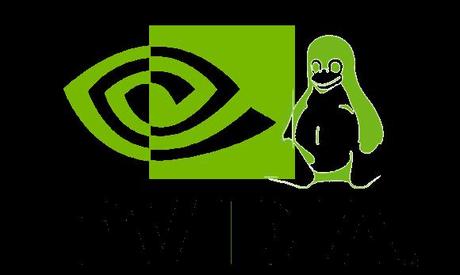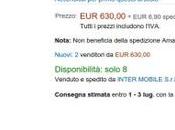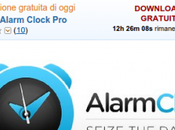All’inizio di dicembre NVIDIA ha rilasciato i nuovi driver proprietari Open Source per Linux 64-bit che arrivano versione 340.65 (long lived branch version), con supporto al Kernel 3.18 e diverse migliorie/bug fixing:
- Aggiunto il supporto per X.Org xserver ABI 19 (xorg-server 1.17).
- Migliorata la compatibilità con i kernel Linux più recenti.
- Risolto un bug che impediva la gestione dei pannelli interni a 4K su alcuni laptop con una banda passante sufficiente a supportarne le risoluzioni native.
- Risolta una regressione nel modulo del kernel NVIDIA che impediva il caricamento del modulo in alcuni ambienti virtualizzati quali Amazon Web Services.
- Risolta una regressione che provocava l’errato rilevamento dei display in alcuni sistemi notebook.
- Risolto un bug che poteva provocare la sospensione di X durante l’utilizzo di Base Mosaic.
- Risolta una regressione che impediva al driver NVIDIA X di riconoscere i layout di Base Mosaic generati dal pannello di controllo di nvidia-settings.
A questo LINK la pagina di NVIDIA con tutte le informazioni sui driver, gli stessi supportano diverse schede grafiche, dalle più recenti alle meno recenti.
Per installare i nuovi driver direttamente da Ubuntu 64-bit (14.04 oppure 14.10), basta seguire i seguenti 3 semplici passi:
- Premere Ctrl+Alt+T per aprire il terminale. Una volta aperto, lanciare il seguente comando per aggiungere i Repository PPA di xorg-edgers fresh X crack
sudo add-apt-repository -y ppa:xorg-edgers/ppa
ed inserire la password di root quando richiesta.
sudo apt-get update
sudo apt-get install nvidia-340
La Repository fornisce anche i Driver NVIDIA 343 (short lived branch version) e i driver NVIDIA 346 (ancora in beta).
Se necessario, potete sostituire i driver nvidia-340 con i precedenti nvidia-343 oppure con i beta nvidia-346.
Una volta installati i driver applichiamo qualche modifica per ripristinare lo splash screen di avvio Ubuntu (denominato Plymouth), sempre da terminale, con il nostro editor di testo preferito (io utilizzo vi, ma potete utilizzare nano o quel che più vi aggrada) creiamo (oppure modifichiamo se già esistente) il file splash
sudo vi /etc/initramfs-tools/conf.d/splash
ed inseriamo al suo interno la seguente riga
echo FRAMEBUFFER=y
salviamo ed usciamo dall’editor di testo ed eseguiamo il comando
sudo update-initramfs -u
a questo punto abbiamo ripristinato lo splash screen di avvio Ubuntu dopo l’installazione dei driver proprietari NVIDIA, effettuiamo un riavvio del nostro PC e se tutti i comandi sono stati effettuati correttamente, all’avvio del PC rivedremo lo splash screen di Ubuntu.
A questo punto procediamo con la modifica della risoluzione del Bootloader GRUB (che di default è impostato alla mastodontica risoluzione di 640×480).
Da terminale modifichiamo il file di configurazione di GRUB (sempre con il nostro editor di testo preferito)
sudo vi /etc/default/grub
cerchiamo la riga
#GRUB_GFXMODE=640x480
e modifichiamola in
GRUB_GFXMODE=1024x768 GRUB_GFXPAYLOAD_LINUX=keep
ovviamente eliminando il simbolo # all’inizio della riga, successivamente lanciamo il comando
sudo update-grub2
per far sì che le modifiche vengano applicate, effettuiamo un riavvio del PC e come per magia GRUB sarà alla risoluzione 1024×768.
Se vogliamo portare la risoluzione del Bootloader GRUB a quella nativa del nostro monitor, possiamo premere il tasto ‘c‘ non appena si presenta la schermata di GRUB all’avvio, in questo modo si entra nella console GRUB, quindi digitiamo il comando
vbeinfo
il comando visualizzerà la lista di tutte le risoluzioni supportate, quindi se nella lista verrà visualizzata una risoluzione superiore a 1024×768, basterà modificare il valore del parametro GRUB_GFXMODE riportato nella sopra menzionata procedura.
Fate attenzione a selezionare una risoluzione corrispondente alla risoluzione nativa del vostro monitor, altrimenti potreste avere qualche problema di visualizzazione del Bootloader GRUB all’avvio del vostro PC.